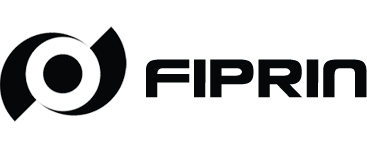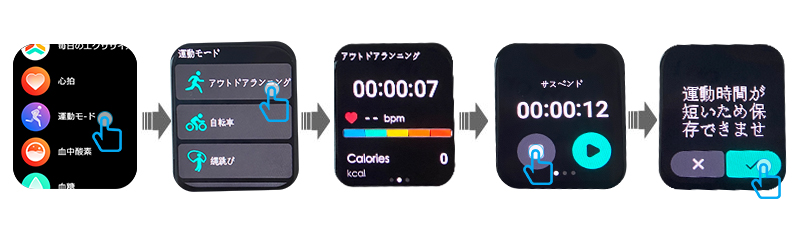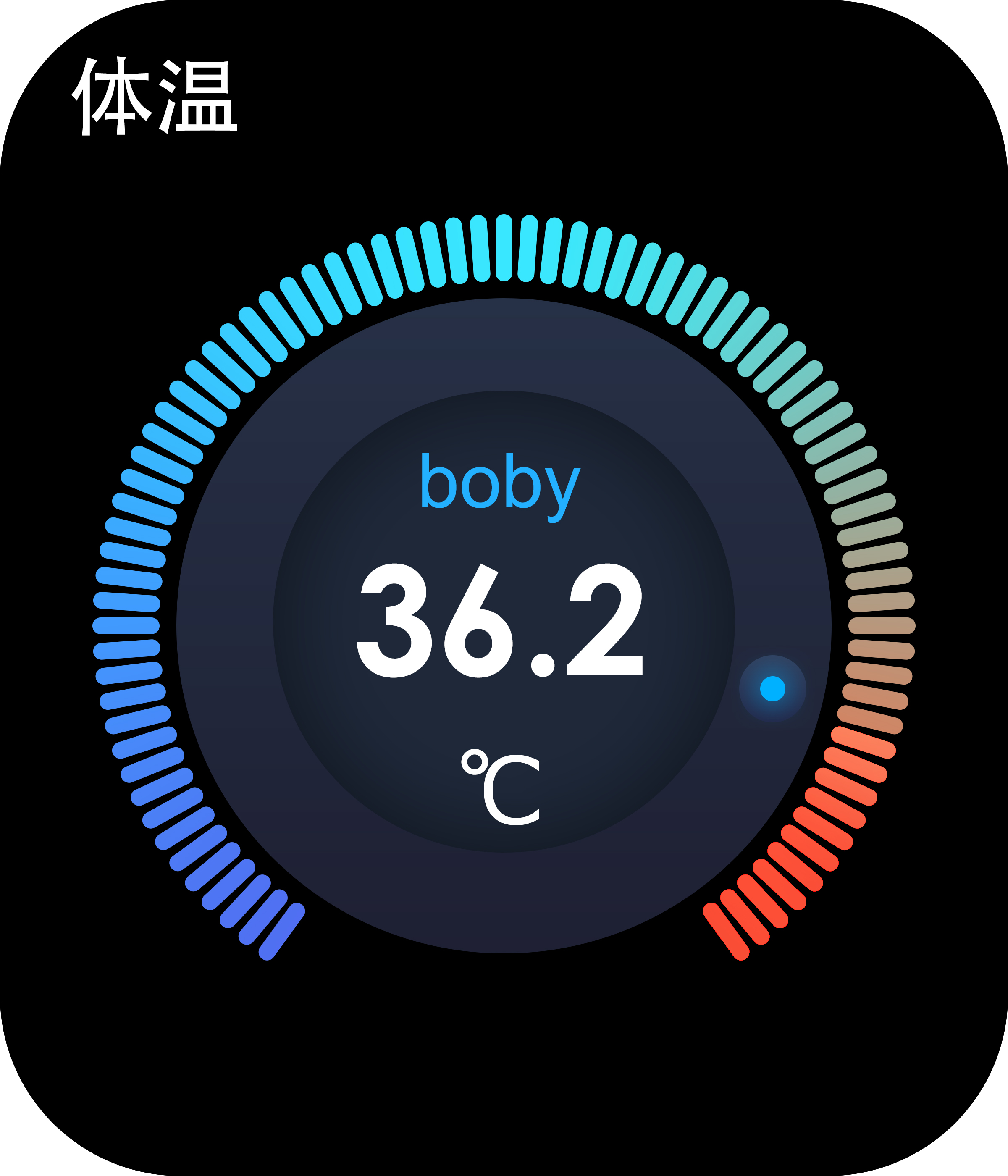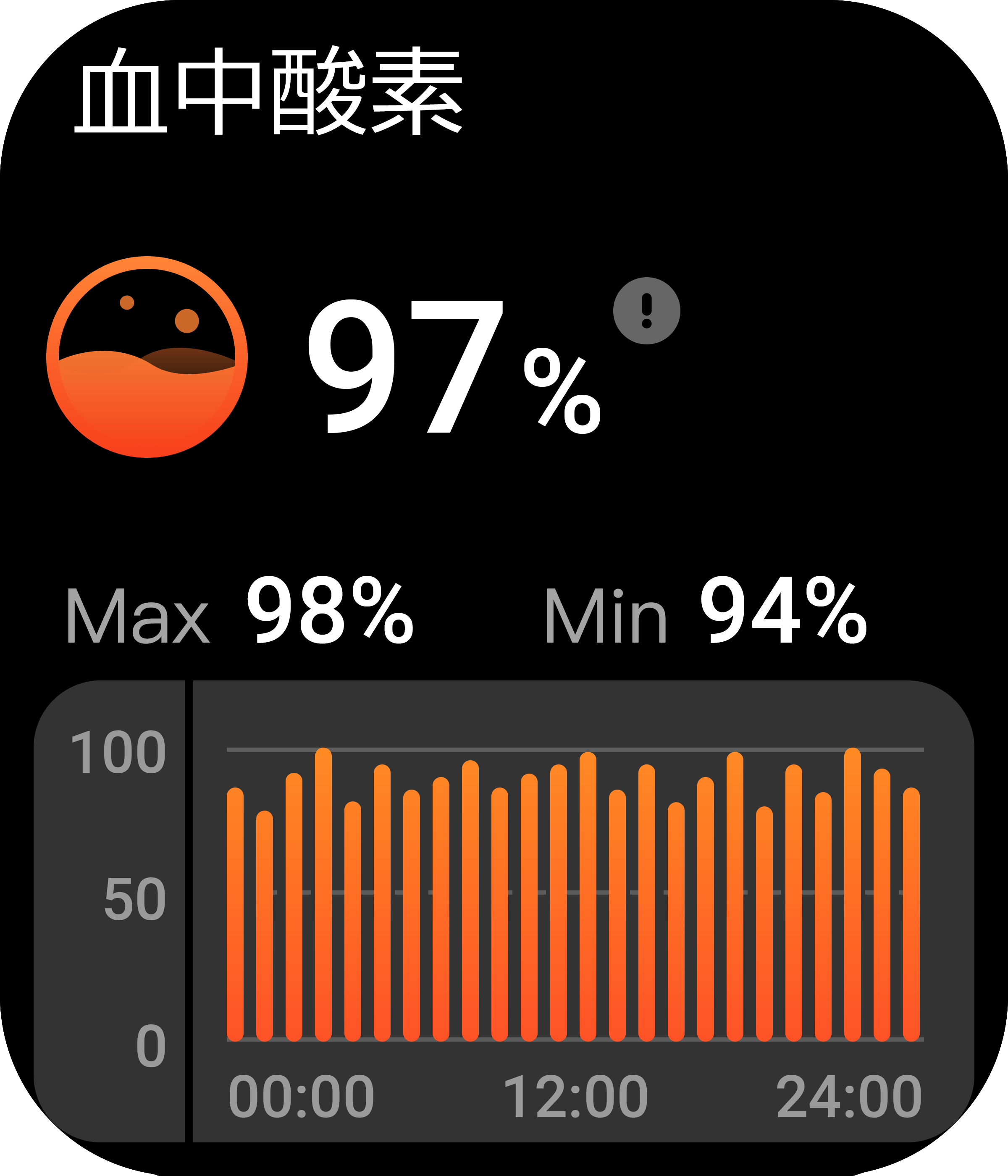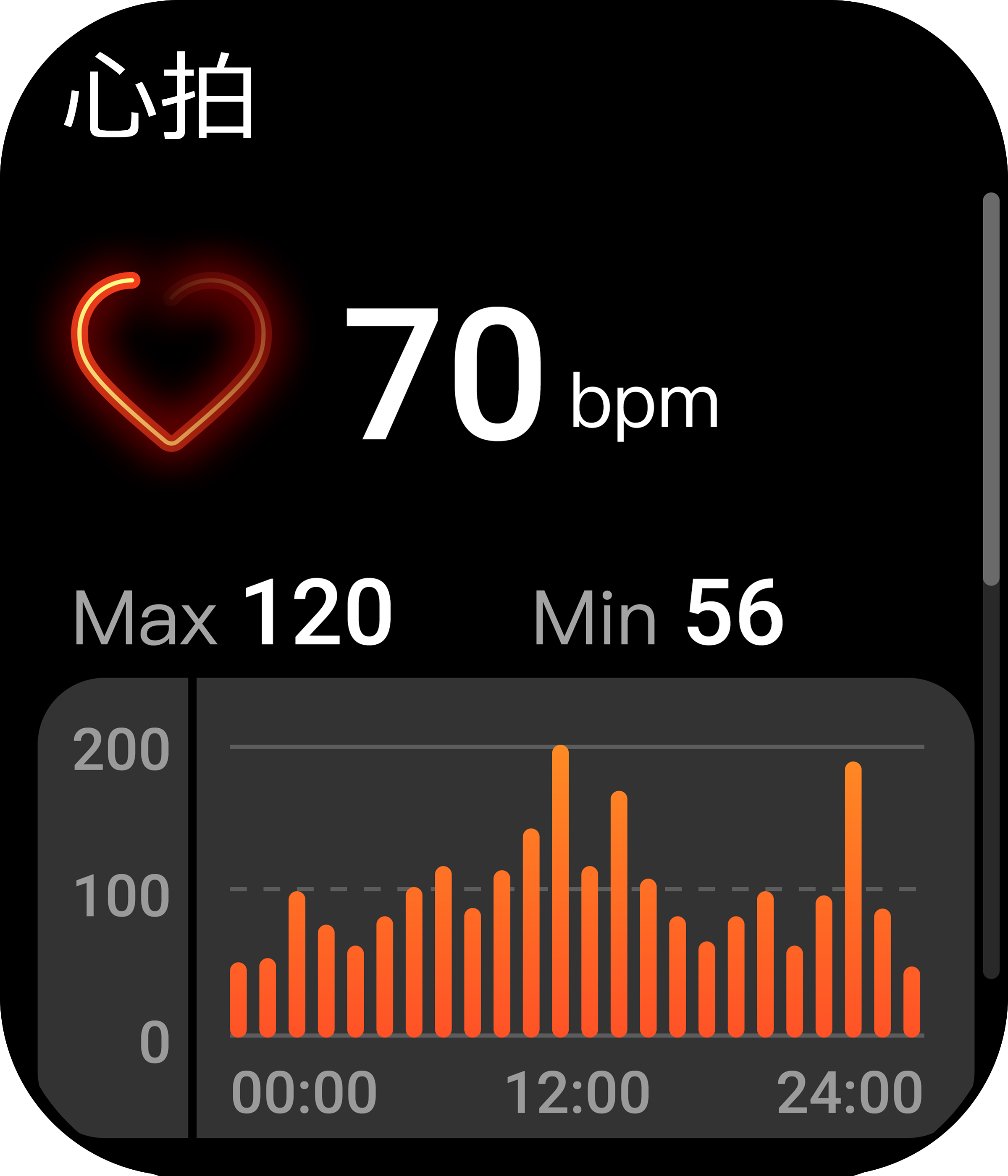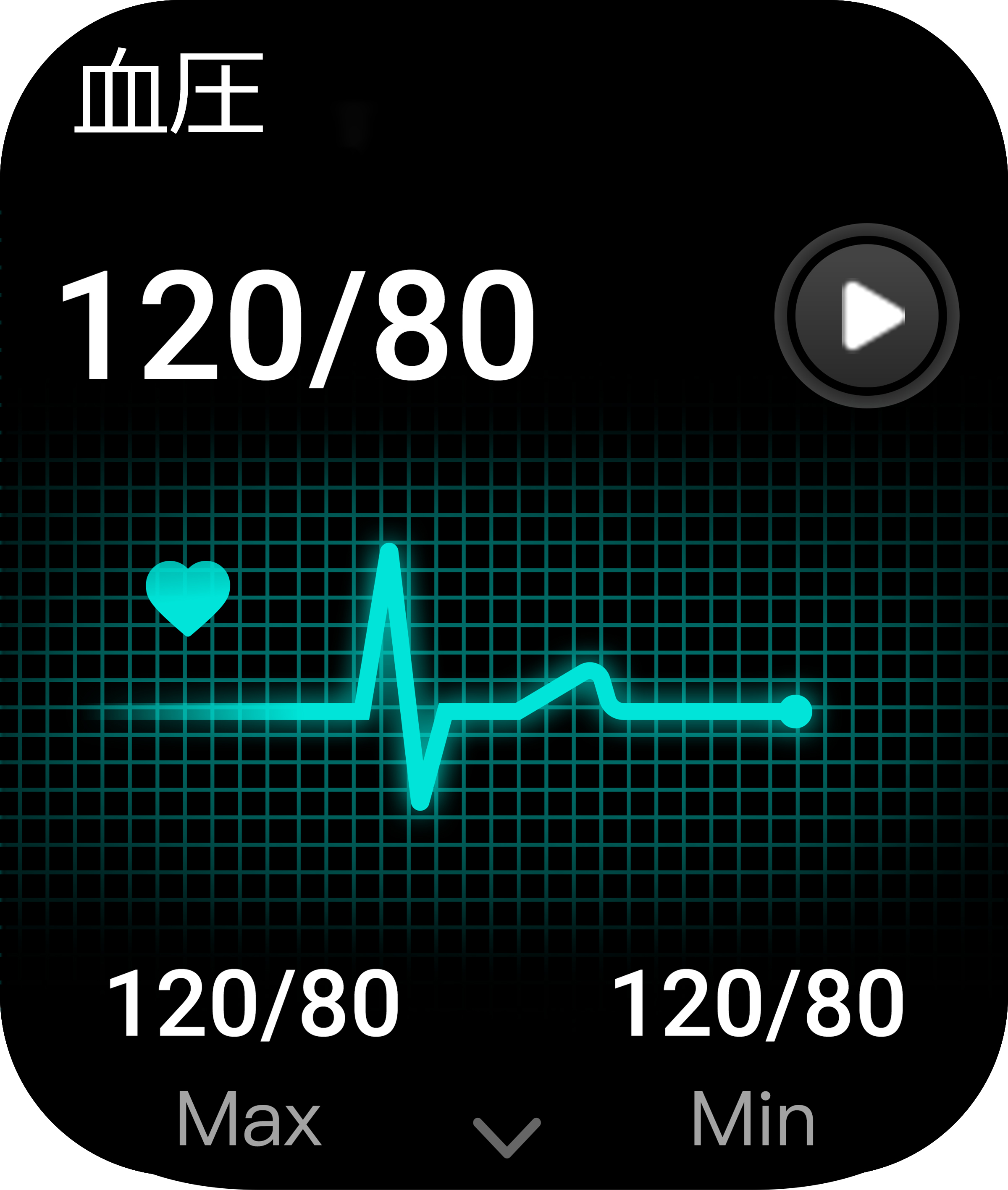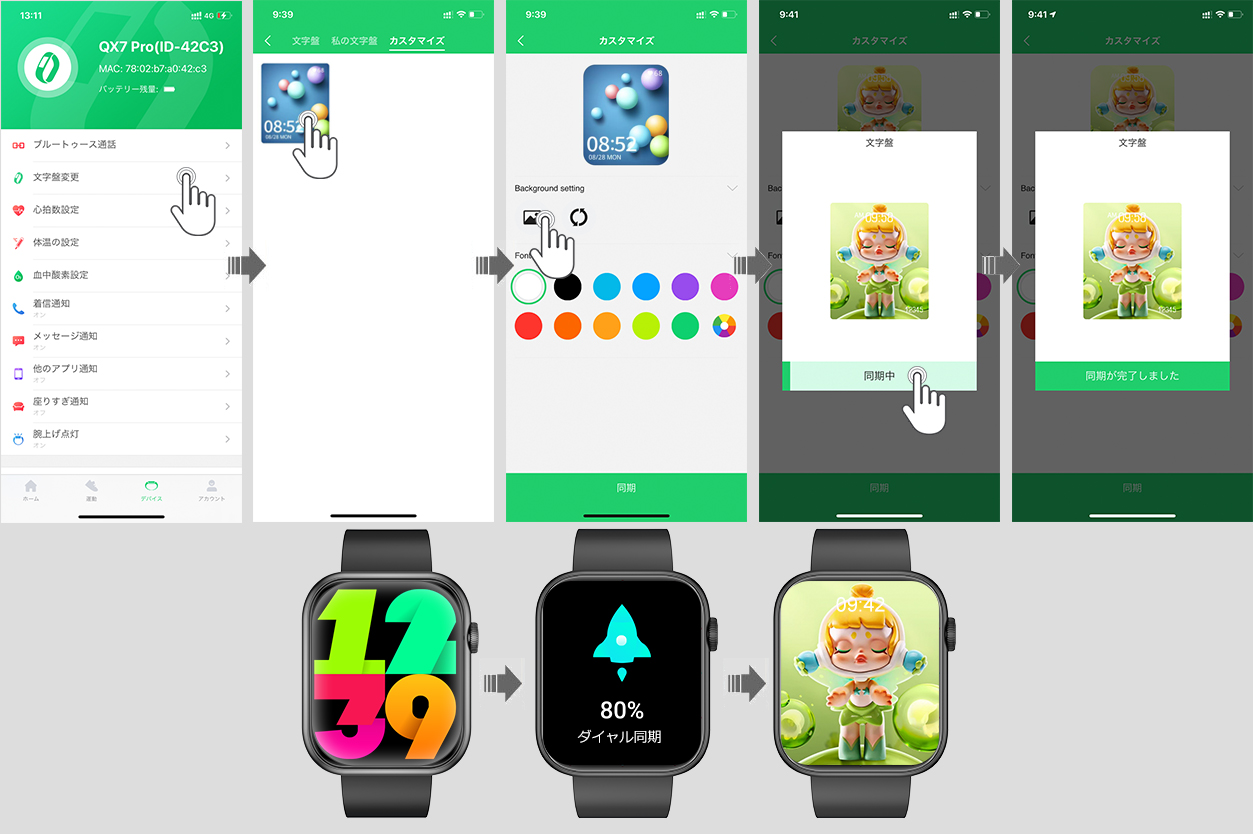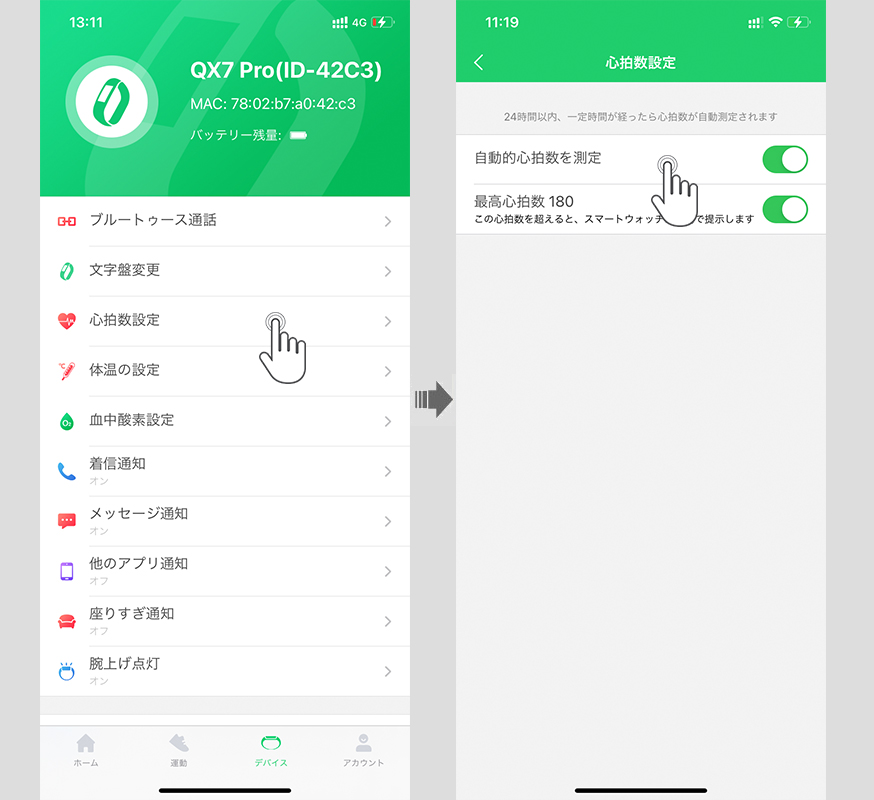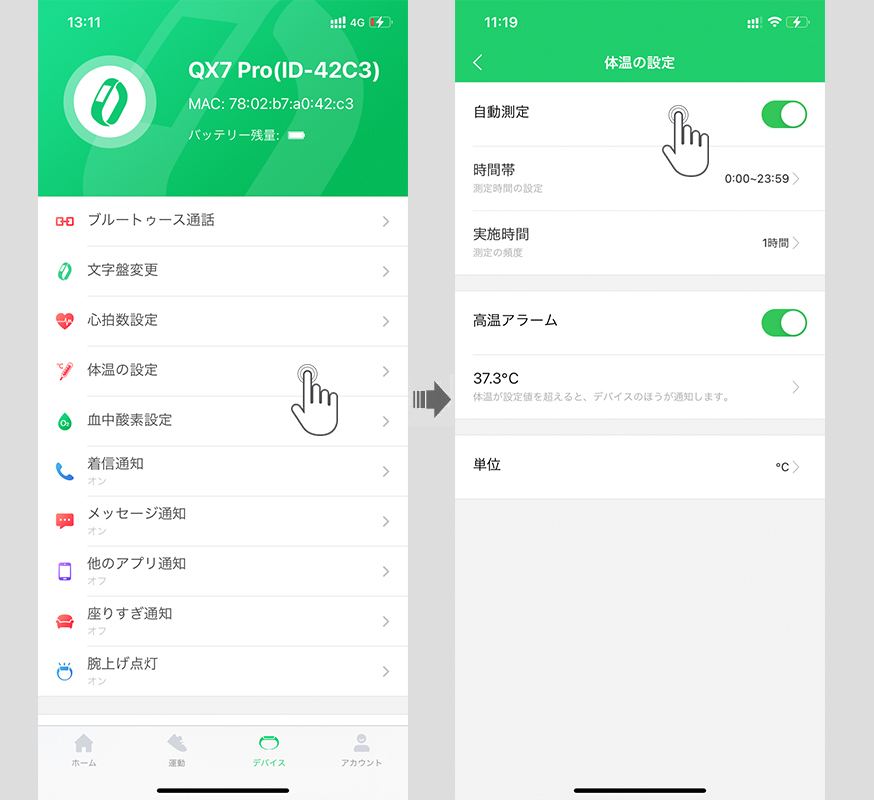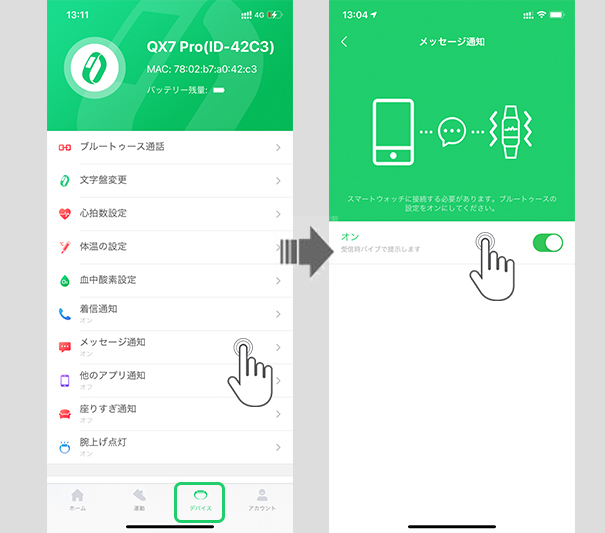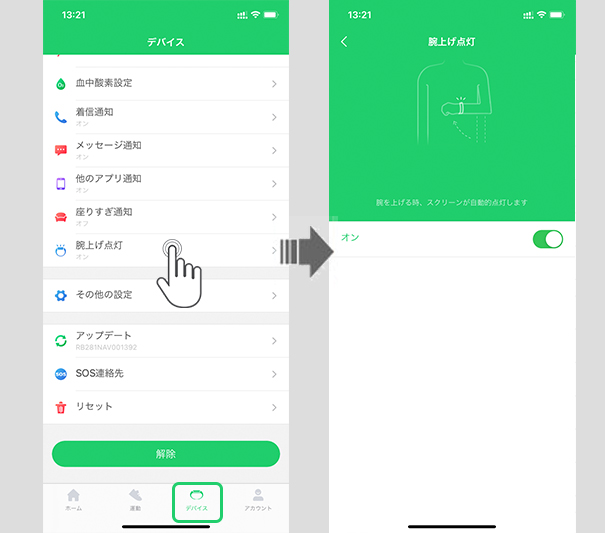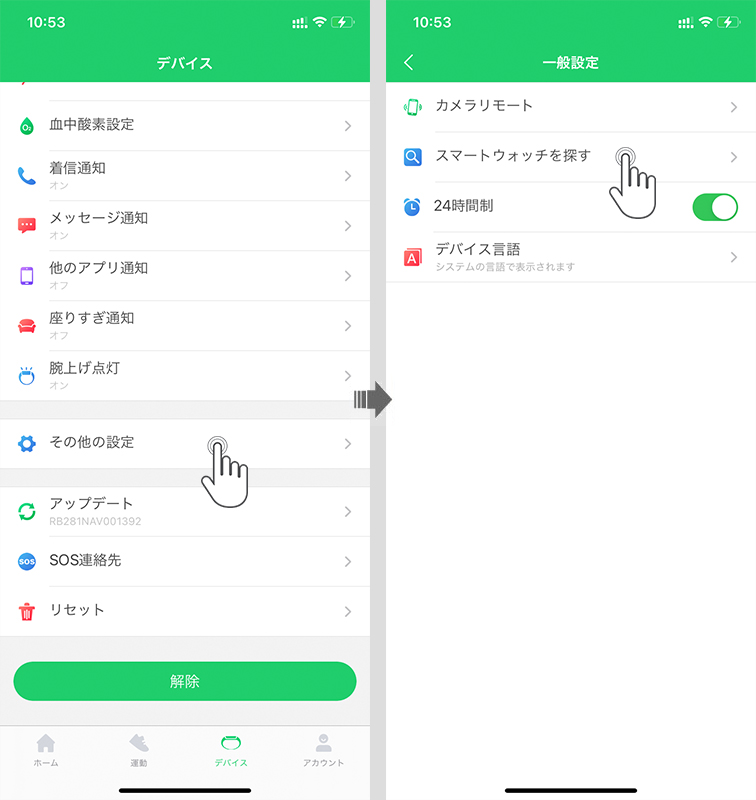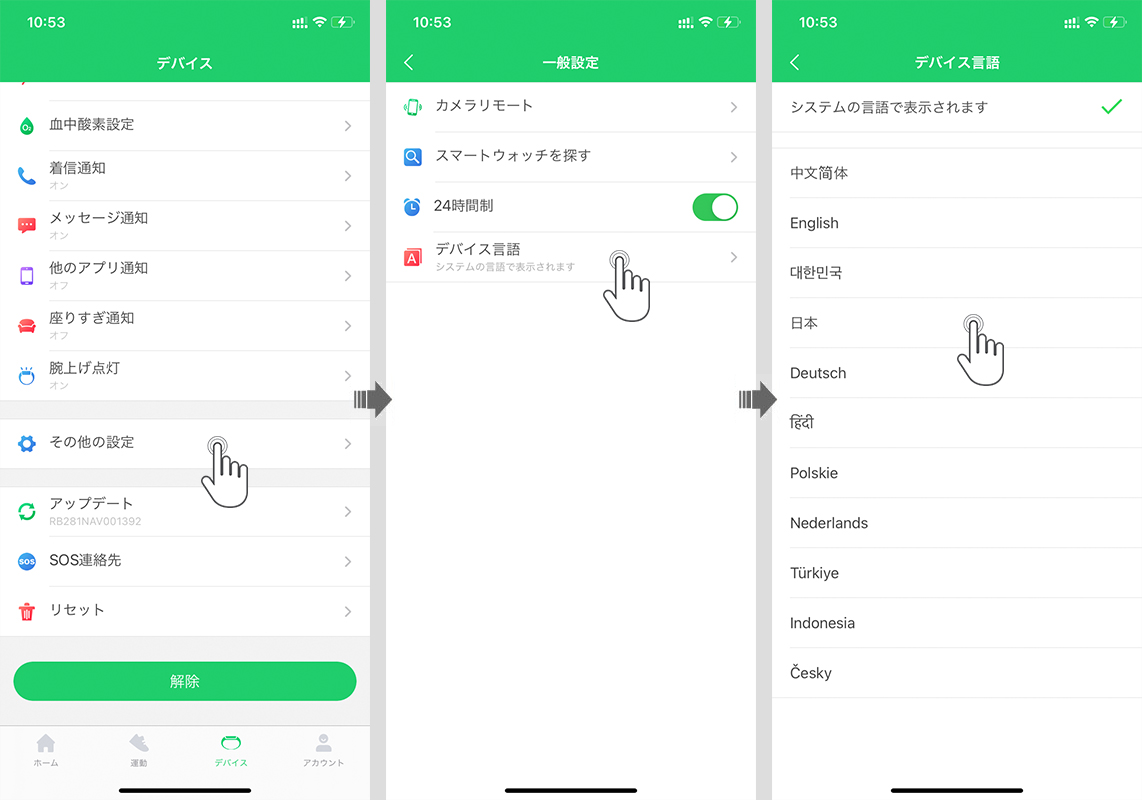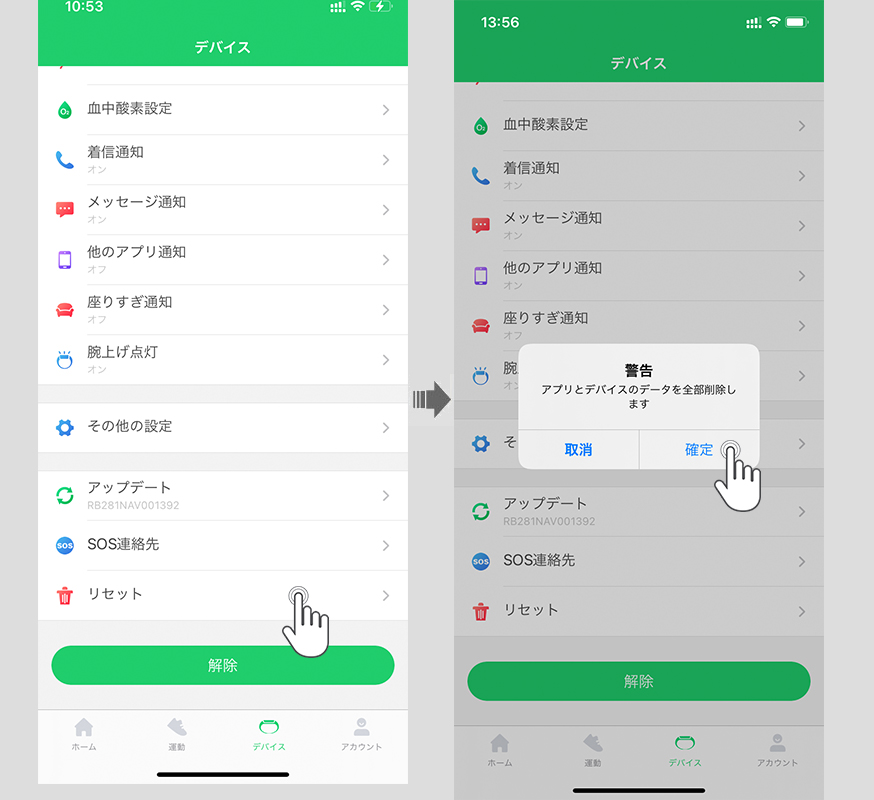スマートウォッチ7262(QX7Pro)の基本機能と専用アプリ「GloryFit」の使い方
日頃より弊社商品をご愛顧いただき誠にありがとうございます。
FIPRINでございます。
この度、スマートウォッチ7262(QX7Pro)の基本機能やアプリ「GloryFit」の使い方を紹介させていただきます。
日頃より弊社商品をご愛顧いただき誠にありがとうございます。才谷屋でございます。
この度、スマートウォッチ7262(QX7Pro)の基本機能やアプリ「GloryFit」の使い方を紹介させていただきます。
目次
- パッケージ内容
- 機能紹介
- 各部名称
- 充電方法
- 基本操作
- 電源の入れ方
- 画面の切り替え方
- 電源の切り方
- 基本機能紹介
- 通話機能
- 音声アシスタント
- 音楽
- 運動モード
- 体温測定
- 血中酸素の測定
- 心拍数や血圧の測定方法
- 血糖値の測定方法
- マナーモード
- 専用アプリ「GloryFit」の使い方
- 初期設定について
- 接続方法について
- 接続できない場合
- 専用アプリの基本機能
- メイン画面の変更方法
- 「心拍数設定」について
- 「体温の設定」について
- 「メッセージ通知」について
- 「腕上げ点灯」について
- 「生理周期」について
- その他の設定について
- 「遠隔撮影」について
- 「スマートウォッチ探し」について
- 「デバイス言語設定」について
- 「LINE通知メッセージ対応」について
- 「リセット」について
- よくある質問
目次
機能紹介
・【大画面】1.96インチ大画面液晶にグレードアップ!
・【血糖値】血糖値を測定する機能 !
・【通話機能】スマホと接続して、スマートウォッチで直接に着信の通話や電話かけることができます!
・【懐中電灯】画面を明るくして照明する機能!
・【文字盤変更可能】文字盤を複数用意しました、カスタマイズも可能です!
・【LINE通知メッセージ表示】他のスマートウォッチと違って、LINE通知メッセージ表示可能です!
・【文字盤カスタムズ】スマホ写真を文字盤する機能
・【体温測定】リアルタイム/24時間連続体温を検知する機能
・【酸素飽和度】血中の酸素飽和度を測定する機能
・【活動量計】歩数、移動距離や消費カロリーを計測する機能
・【心拍計】毎日の心拍数を計測する機能
※ご注意:本製品は医療機器ではありません。医療行為には使用しないでください。
・【血圧】血圧を計測する機能
・【睡眠検測】睡眠時間と睡眠品質を記録する機能
・【音楽】スマホの音楽を再生/一時停止/曲戻し/曲送り制御できる機能(対応しない機種があります)
・【着信通知】電話、メールやLINEなどのお知らせ機能
・【カメラ制御】スマートウォッチの操作でスマホのカメラ撮影をコントロールする機能
・【ほかの機能】アラーム、ストップウォッチ、タイマー、スマホ捜索機能も付き
本商品はコンパクトなデザインで軽量なので、運動時に使用するのにおすすめです。
日常生活やオフィスシーンに使用するのもおすすめです。
電源の入れ方
右側にある電源ボタンを約5秒間長押しすると、電源はオンになり、メイン画面が表示されます。
※反応が遅れる場合がありますので、ボタンを押して、反応しない場合は、10秒ほど経過してから再度試してください。
※時計の表示が1時間程のズレる場合もございます。専用アプリを利用し、スマホとペアリングすることで正しい時刻が自動取得されます。一度ペアリングしてから解除すれば問題なく使うことができます。
メイン画面の切り替え方
メイン画面を3秒ほど長押しするとバイブレーションが振動し、左右にスライドすれば複数の文字盤仕様があり、お気に入りの文字盤をタップすれば変更できます。
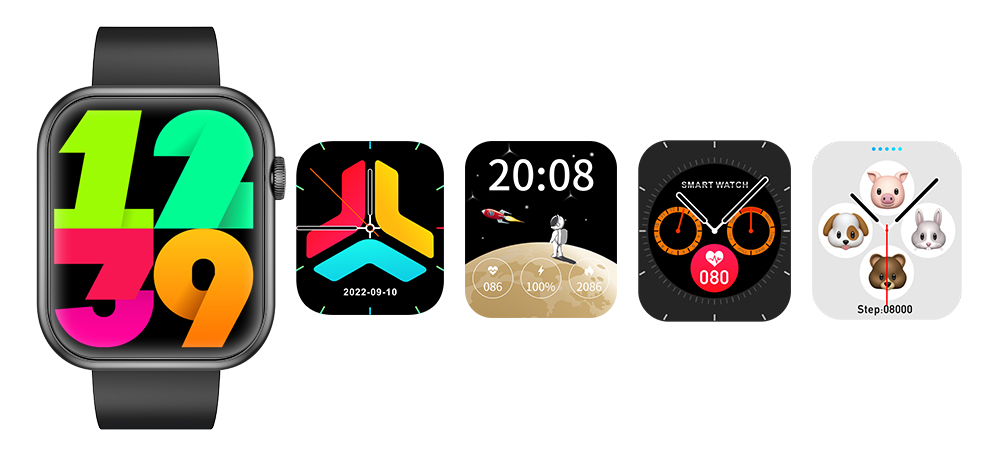
また、スマホのアルバム画像も文字盤に設定可能です。
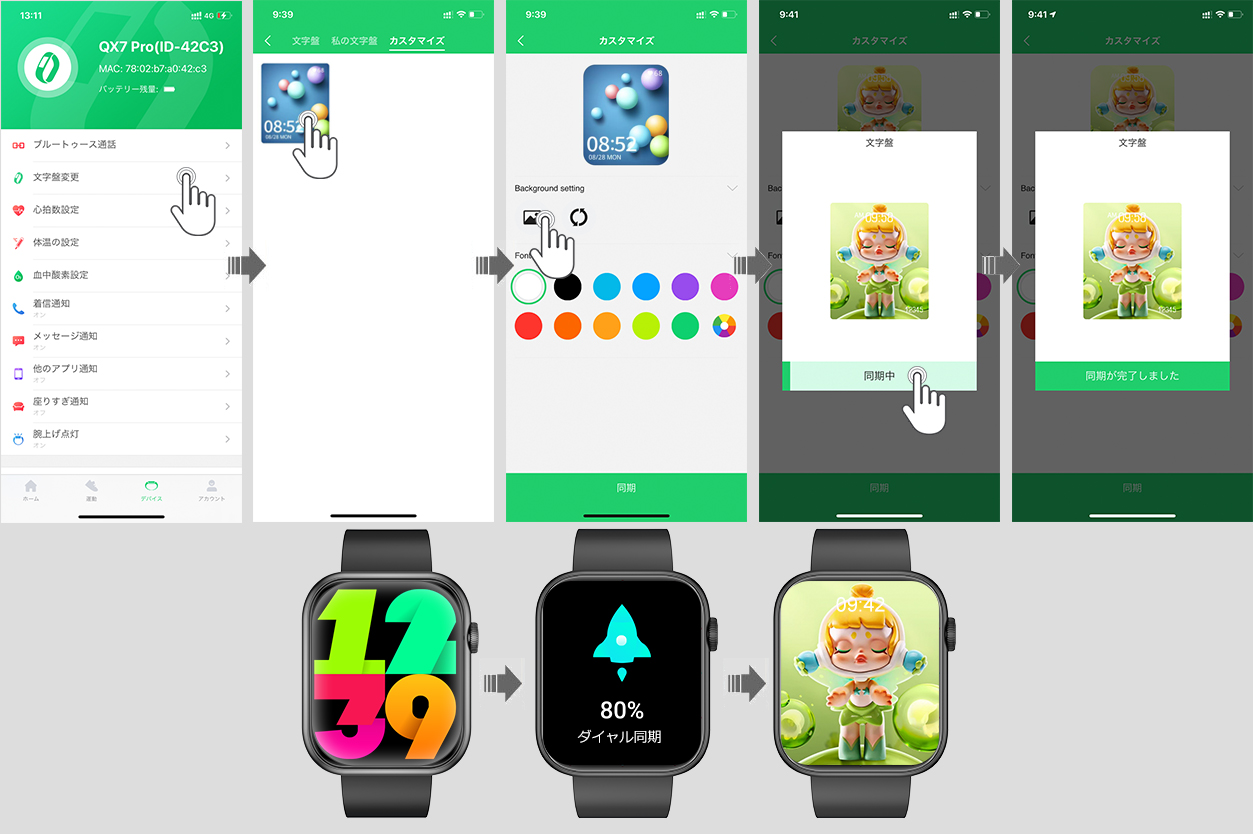
電源の切り方
メイン画面で、右側にある電源ボタンを6秒ほど長押しすると、シャットダウン確認画面がホップアップし、「✓」をタップすれば電源オフとなります。「✗」をタップすればメイン画面に戻ります。
基本機能紹介
通話機能
通話機能では、スマホの着信繋がりと発信機能となります。
音声アシスタント
音声アシスタントでは、iPhoneのSiri呼び出しする機能となります、iPhone以外は対応しておりません。
音楽
音楽とは、音楽制御でスマホの再生曲の一時停止/再生、曲送り/曲戻しをコントロールする機能となります。
運動モード
運動モードでは、タイム、心拍数、消費カロリー、歩数や距離などのデータが自動的に計測されます。
運動モードを使う場合は上図の画面に入り、一回タップしてスポーツ選び画面になり、上下にスワイプして運動項目を見つかり、タップすれば記録始めます。
記録中に電源ボタンもしくは右にスライドすれば、一時停止となります。「►」をタップすれば記録再開となります。「■」をタップすれば記録終了となり、記録されたデータは表示されます。
体温測定
体温測定機能を使う場合は、スマートウォッチを腕に着用し、上図の画面に入り、10秒くらいお待ちして頂ければ画面に数値が表示されます。
24時間自動測定機能もあり、専用アプリで使用できます。
ご注意:本製品は医療機器ではありません。医療行為には使用しないでください。
血中酸素の測定
本機能は血中の酸素濃度を測定する機能です。
上図の画面に入り、10秒くらいお待ちして頂ければ画面に数値が表示されます。
ご注意:本製品は医療機器ではありません。医療行為には使用しないでください。
心拍数や血圧の測定方法
心拍数や血圧を測る場合は、上図の画面に入り、30秒くらいお待ちして頂ければ画面に数値が表示されます。
ご注意:本製品は医療機器ではありません。医療行為には使用しないでください。
マナーモード
本機能はマナーモードを設定する機能です。
「ウォッチ側:設置→邪魔しないでください」で設定できます。
ご注意:本製品は医療機器ではありません。医療行為には使用しないでください。
専用アプリ「 GloryFit 」の使い方
本製品は、アプリと接続しなくても使用できますが、アプリと合わせて使えば機能も多くなり、もっと便利になります。
初期設定について
1.専用アプリ「GloryFit」をダウンロードしてください。
iPhoneはAppStoreで、AndroidはPlayストアで「GloryFit」を検索すればいいです。
2.専用アプリ「GloryFit」を起動し、ログイン画面に入ります。
3.性別、身長、生年月日、体重、目標歩数を入力してください。
これで初期設定は完了しました。
入力したくない場合は右上の「スキップ」をタップすればいいです。
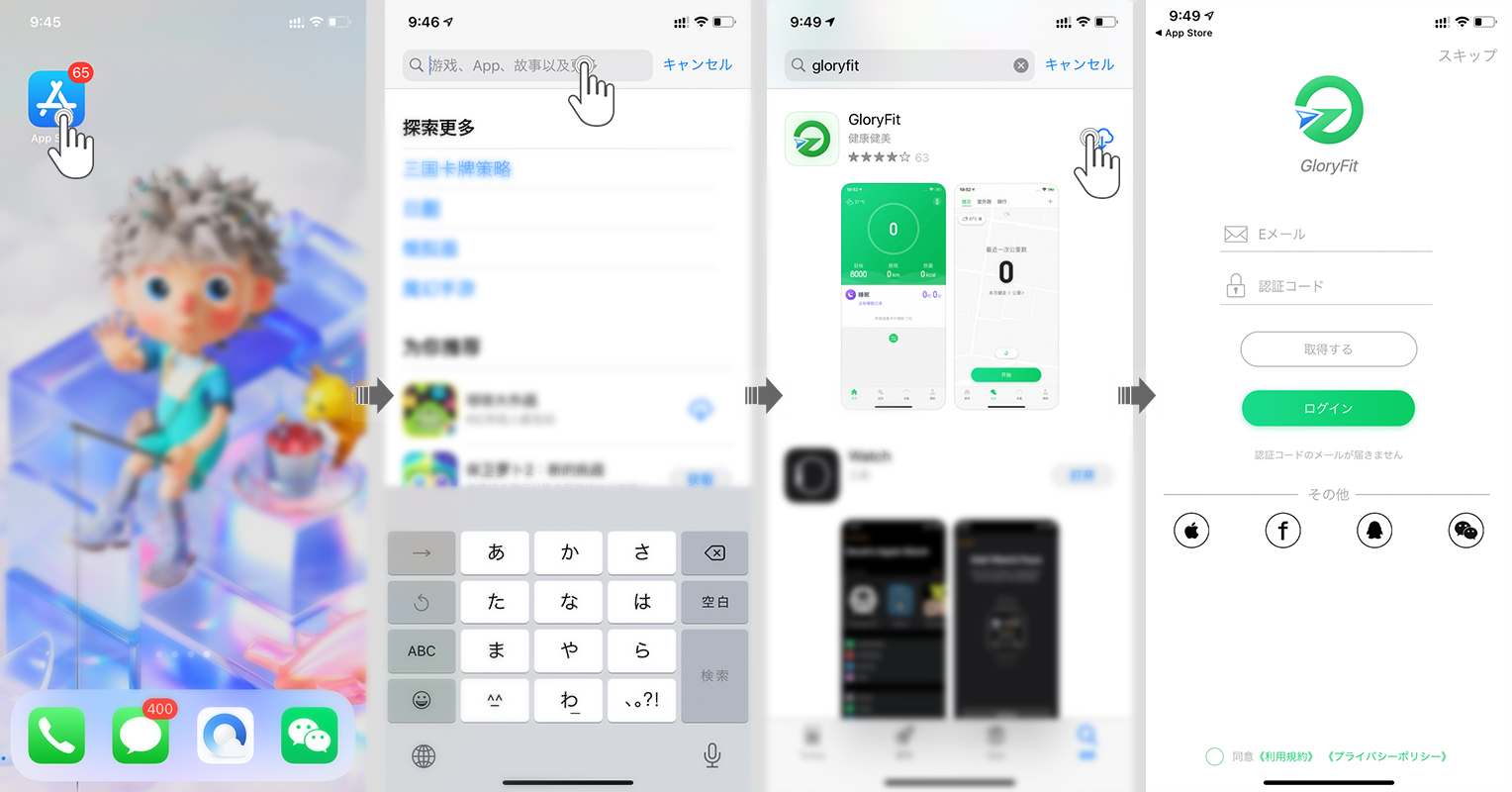
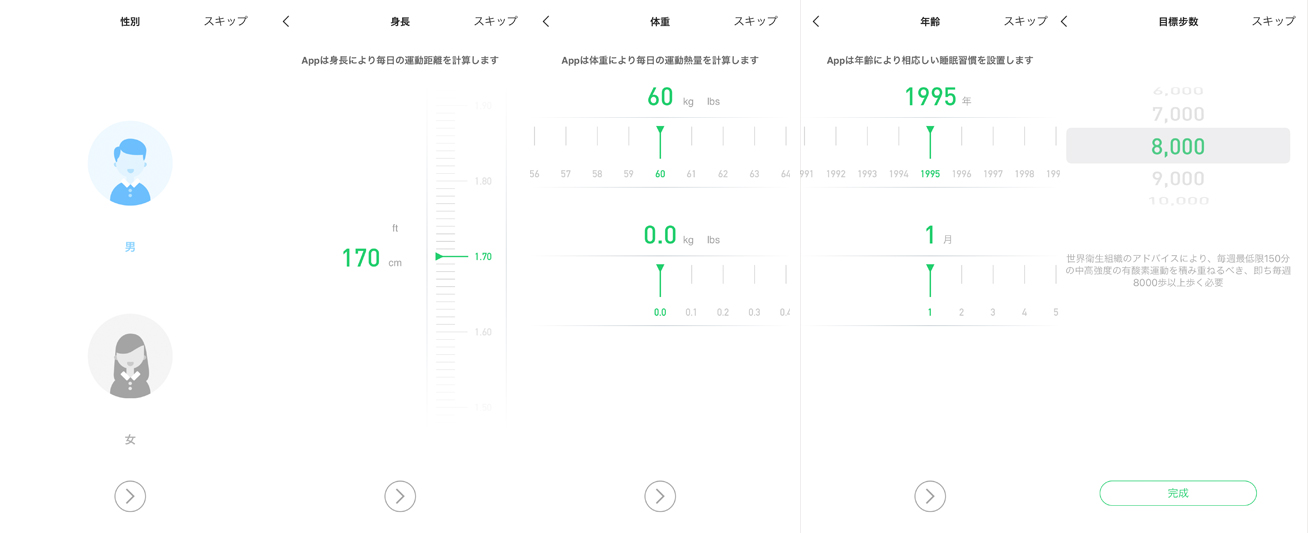
接続方法について
まず、スマホの設定からBluetoothをオンにしてください。
続いて、「デバイス」の画面に入り、「設備添加」➟「デバイスを選択」の画面に入ります。
そして、「QX7Pro」は画面に表示され、タップすればアプリの接続接続完了となります。
それから、スマホのBluetoothデバイスの検出で「QX7Pro」が表示され、タップすれば接続完了となります。
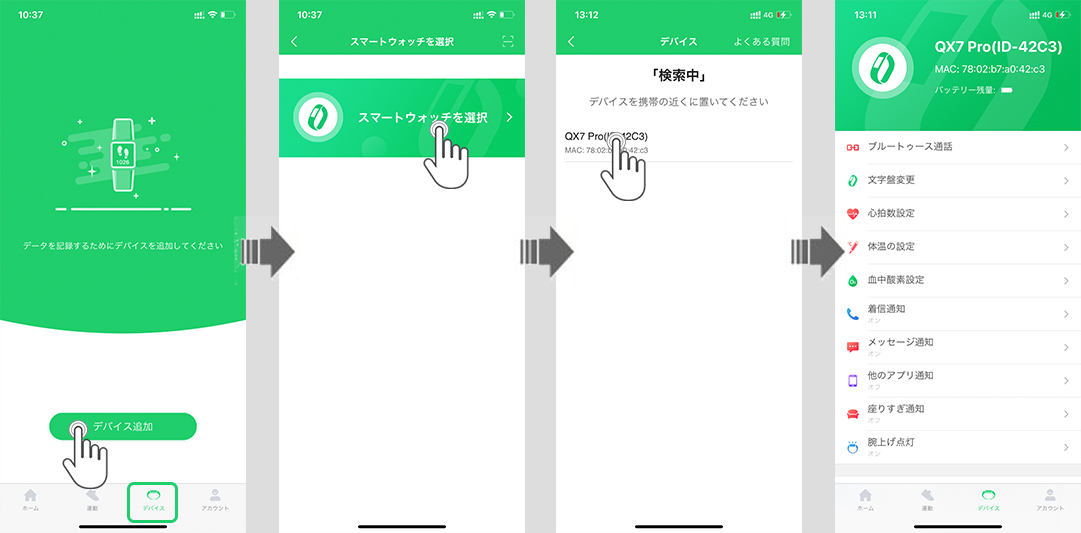
接続できない場合
・Androidの場合
携帯の位置情報がオフになっていたことが原因で、位置情報をオンにすれば解決できます。
・iPhoneの場合
ほかの携帯に接続している可能性がございますので、その携帯の登録を解除してください。あるいは、Bluetoothをオフにすればいいです。
※端末設定のBluetooth設定からスマートウォッチを接続すると拒否されるので、アプリ内から接続するようお願いします。
専用アプリの基本機能
専用アプリ「GloryFit」と接続できたら、電話、メールやLINEなどのメッセージを受信するとき、スマートウオッチは自動的にお知らせします。
また、座りすぎ防止アラーム、心拍数が上がりすぎ警告アラームなど運動・健康管理に関するお知らせ機能もついてあります。
メイン画面の変更方法
本機能はスマートウォッチ本体のメイン画面を変更する機能でございます。様々な画面が選択出来るうえ、お好みの写真も設定できます。
・設定方法(自定義画面)
専用アプリ「GloryFit」を開け、「デバイス」➟「文字盤変更」をタップし、「画像を選択」ボタンをタップすれば、設定したい画像を選択できます。画像を決めましたら、「保存」をタップし変更完了となります。
※ご注意:お選びの画像を縮めることはできないため、調整しやすくなるよう大きな画像をおすすめします。
「心拍数設定」について
本機能は心拍数の自動測定機能でございます。
・設定方法
専用アプリ「GloryFit」を開け、「デバイス」➟「心拍数設定」をタッブし、「24時間心拍数」より設定ができます。
※ご注意:本製品は医療機器ではありません。医療行為には使用しないでください。
「体温の設定」について
本機能は体温の自動測定や警告に関する設定機能でございます。
・設定方法
専用アプリ「GloryFit」を開け、「デバイス」➟「体温の設定」をタッブし、「自動測定」より設定ができます。
※ご注意:本製品は医療機器ではありません。医療行為には使用しないでください。
「腕上げ点灯」について
本機能をオンにすれば、腕をふりますとスマートウォッチの画面は点灯します。
・設定方法
専用アプリ「GloryFit」を開け、「デバイス」画面に入り、「腕上げ点灯」をタップし「オン」にすればいいです。
その他の設定について
「カメラリモート」について
・設定方法
専用アプリ「GloryFit」を開け、「デバイス」➟「その他の設定」➟「カメラリモート」をタップして、スマートウォッチを巻いた腕を動かすことでシャッターを切れます。
※カメラへのアクセスを許可する必要があります。
「スマートウォッチを探す」について
・設定方法
専用アプリ「GloryFit」を開け、「デバイス」➟「その他の設定」➟「スマートウォッチを探す」をタップすれば、スマートウォッチ本体は振動し見つかりやすくなります。
※振動しない場合は、おやすみモードのバイブ機能オフをONになっていないかを確認してください。
「LINE通知メッセージ対応」について
・設定方法
アプリ設定:専用アプリ「GloryFit」を開け、「デバイス」➟「他のアプリ通知」➟「Line」をONにします。
LINE設定:「通知」➟「メッセージ通知の内容表示」ONでスマートウォッチ側で確認できます。
※もしできない場合は、スマートフォン自体の「通知設定」が必要になります。
「リセット」について
スマートウォッチやアプリに保存されているデータをすべて消去したい場合は、アプリで操作できます。
・設定方法
専用アプリ「GloryFit」を開け、「デバイス」➟「リセット」をタップし、「OK」を選択すればリセットできます。
よくある質問
Q:時刻合わせはどうすればいいですか。
A:専用アプリを利用し、スマホとペアリングすることで正しい時刻が自動取得されます。一度ペアリングしてから解除すれば問題なく使うことができます。Q:ペアリングを解除したい場合は、どうすればいいですか。
A:専用アプリ「GloryFit」で、「デバイス」画面に入り、「デバイスの接続を解除する」をタップし「OK」をお選びください。そして、スマホのBluetooth履歴にある「QX7Pro」を削除すればいいです。Q:メイン画面を変更したい場合は、どうすればいいですか。
A:メイン画面を3秒ほど長押しするとバイブレーションが振動し、 左右にスライドすれば、お気に入りの文字盤をタップすれば変更できます。メイン画面を自定義したい場合は、専用アプリ「GloryFit」を開け、「デバイス」画面に入り、「メイン画面」、「DIAL4」の編集ボタンをタップすれば、設定したい画像を選択可能でございます。画像を決めましたら、「保存」をタップし変更完了となります。Q:スマートウォッチがバイブ/アプリ通知/腕ふり起動しない原因は何ですか。
A:「マナーモード」に設定されたかどうかをご確認ください。「マナーモード」をオンにした場合、設定された時間帯に腕ふり起動、アプリ通知やバイブをオフにされます。※マナーモードの表示名は「設置」→「邪魔しないでください」となります。
Q:「天気情報」が表示されない原因は何ですか。
A:アプリ側のモバイル通信もしくはWIFI許可をオンすればいいです。また、「UNKNOWN」を表示された場合は、位置情報をオンにしましたかをご確認ください。Q:故障かと思うとき、どうすればいいですか。
A:専用アプリ「GloryFit」を開け、「デバイス」画面に入り、「リセット」をタップし、「確定」を選択すればリセットできます。リセットしても解決出来ない場合は、ご購入店ヘご相談ください。Q:LINEなどの通知が来ない場合、どうすればいいですか。
A:スマートフォン側:LINEなどメッセージの通知について、専用アプリ「GloryFit」がスマホへのアクセス権限をオンにする必要がございます。スマホの「設定」画面に、「アプリと通知」→「権限」→「GloryFit」をタップして、権限設定の画面に通知されたい項目をオンしてください。設定完了後、スマートウォッチとスマートフォンを再起動してください。また、通知機能はスマートフォンとペアリングした状態で有効でございます。アプリ側:専用アプリ「GloryFit」を開け、「デバイス」画面に入り、「通知」でお知らせされたいアプリをオンにすればいいです。
*端末やOS毎に、画面や操作方法が若干異なりますが、ご参考になれば幸いです。上記の方法で設定しても通知が来ない場合は、ご購入店へご相談ください。
Q:血圧/心拍の測定データが正しくない原因は何ですか。
A:本製品の血圧/心拍測定機能は、光電感応器をもって皮膚の電気抵抗の変化と光センサーを使ってデータを計測します。スマートウォッチの光電感応器も環境の光に影響されやすいですから、精度は医療器械より低いです。もっと確のデータを得るために、バンドは緩いかきついかのギリギリの所で締めてセンサー部が腕に密着するように調整してみてください。*ご注意:本製品は医療機器ではありません。医療行為には使用しないでください。あくまでもご参考までにしていただければと思います。
Q:体温測定データがない場合は、どうすればいいですか。
A:製品に故障があるかどうかを確認するため、カップにお湯を入れて、ウオッチのセンサーの部分に当たって、数値変化があるかどうかを確認してください。変化がございませんでしたら、商品に不具合が生じている恐れがございますので、ご購入店へご相談ください。*ご注意:冬になると、体の露出部分の皮膚温度は低くなり、手首の温度は脇腹の温度よりもはるかに低くなります。また、本製品は医療機器ではありません。医療行為には使用しないでください。あくまでもご参考までにしていただければと思います。
Q:睡眠測定データがない/正しくない原因は何ですか。
A:本製品の睡眠測定機能は当日18:00-翌日12:00に自動的に起動します。腕の動く頻度により、眠り時間や睡眠品質の判断となります。下記の状況が発生した場合、睡眠データがない/正しくない可能性があります。①睡眠時間は3時間未満の場合記録されない可能性があるので、より正しいデータを取るために、4時間以上の睡眠時間が必要です。
②睡眠時間は3時間を超えましたが、途中に20歩以上の活動がある場合には記録されない可能性があります。
③入眠時間は午前6時以降の場合、睡眠データが記録されない可能性があります。
④睡眠状態は非常に悪く、何度も寝返りや不眠症の場合は睡眠データとして記録されない可能性があります。
⑤起きる時間が誤判定された場合
(1)起きた後、スマートウオッチを外し、スマートウオッチのセンサーが何かに遮られると、起きていたことを確認できませんので、まだ眠っていると見なされ、ウェイクアップ時間も遅れます。
(2)起きていましたが、あまり動いていない場合は、まだ眠っていると見なされ、ウェイクアップ時間も遅れます。
*ご注意:本製品は専門機械ではありませんので、多少誤差が生じます。ご了承の程お願い致します。
Q:歩数測定データが正しくない原因は何ですか。
A:本製品の歩数測定機能はスマートウォッ内部の加速度センサーにより測定します。歩き動作による手回りの振動が発生し、センサーからの加速度値を計算され、「一歩」を測定できます。*ご注意:腕の振り方により、一歩を歩いたとしたら、一歩として認識されなかったり、複数歩として認識されたりすることもございます。本製品は専門機械ではありませんので、多少誤差が生じます。ご了承の程お願い致します。
Q:デバイスの接続操作中、スマートウォッチの検索ができない。
A:携帯電話のBluetoothが接続可能になっているか、スマートウォッチの電源が入っているかを確認してください。携帯電話がAndroid4.4以上、Appleの場合I0S8.0以上であることを確認してください。スマートウォッチの電源がつかない場合は、使用前に充電をしてください。Q:アプリにデータが表示されない。
A:メインスクリーンを下に引っ張ることで、データを再読込みすることが出来ます。アプリを起動すると、自動的に反映されます。反映に:少し時間がかかる場合もありますので、その際はお待ちください。長時間経っても反映されない場合は、Bluetoothの接続を確認してください。Q:充電が出来ない
A:本製品を充電する際は専用の充電コードを使用します。正しい位置に配置し、5V電源を使用し充電をしてください。コンピューターのUSBポートやアダプターも対応しています。接続不良の際、充電エリアが汚れていないか確認をしてください。スマートウォッチを長時間使用していない場合は、電源を入れる前にしばらく充電をしてから使用してください。*結露は充電用PINの針の接触に影響を与えます。接続しても充電ができない場合は、ブレスレットの充電端子をきれいな布で拭いてから再度充電を試してください。
Q:完全に充電された状態からどのくらい使用可能か。
A:個人により使用方法も異なるため、使用可能時間には多少の差が発生します。あまりにもメッセージリマインダーや画面を明るくするための手首をあげる機能の使用が多い場合は、バッテリー消費量が多く、使用可能時間も短くなります。Q:着用せずに放置しても計測値も出てきます。
A:心拍数値は光電感応器をもって、また計算方法によりの結果です。皮膚の電気抵抗の変化と、光センサーを使っているとのことです。スマートウォッチの光電感応器も環境の光に影響されやすいですから、着用せずに放置しても計測値が出ることはあります。*医療レベル心拍計ではありませんので、参考程度に考えて下さい。
Q:Bluetoothについて。
A:本機は、Bluetoothの2.4GHzの周波数帯の電波を利用しています。この周波数の電波は、一般家庭でもいろいろな機器(電子レンジやコードレス電話など)で使用されています。以下のような場所で本機を使用する場合、送信/受信ができなくなることがあります。・2.4GHzを利用する無線LAN、また電子レンジなどの機器の磁場、静電気、電波障害が発生するところ。(環境により電波が届かない場合があります。)
・ラジオから離してお使いください。(ノイズが出る場合があります)
・テレビにノイズが出た場合、本機(および本機対応製品)がテレビ、 ビデオ、BSチューナー、CSチューナーなどのアンテナ入力端子に影響を及ぼしている可能性があります。本機(および本機対応製品)をアンテナ入力端子から遠ざけて設置してください。